- Mwandishi Jason Gerald [email protected].
- Public 2024-01-19 22:14.
- Mwisho uliobadilishwa 2025-01-23 12:48.
Nyaraka za Microsoft Word zinaweza kuhifadhiwa kwa kubofya menyu ya Faili na kubofya "Hifadhi". Ikiwa unahitaji machapisho maalum au mahitaji fulani ya uchapishaji, tumia huduma ya "Hifadhi Kama" kuhifadhi nyaraka na aina za faili tofauti na Microsoft Word (kama faili za PDF). Kuokoa kazi ukimaliza ni lazima ili uweze kuendelea na kazi katika Neno baadaye.
Hatua
Njia 1 ya 2: Kuhifadhi hati ya Microsoft Word
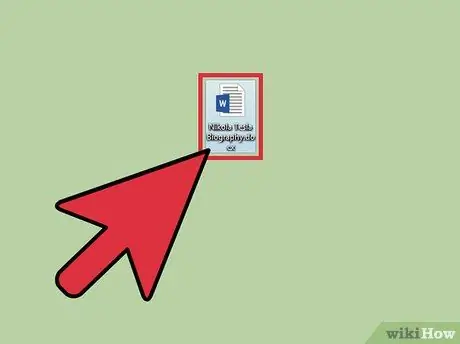
Hatua ya 1. Fungua hati inayotakiwa
Unaweza kufungua Microsoft Word kwa kubonyeza mara mbili ikoni ya MS Word au kubonyeza mara mbili hati ya Neno.
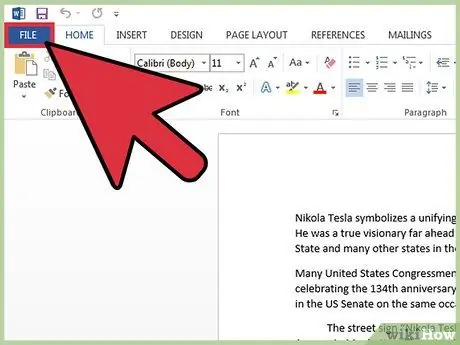
Hatua ya 2. Pata na bofya kichupo cha "Faili"
"Faili" iko kwenye kona ya juu kushoto ya kiolesura cha MS Word.
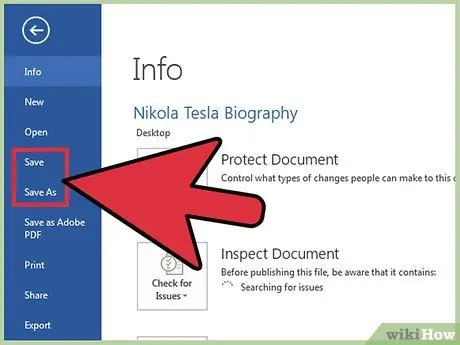
Hatua ya 3. Bonyeza "Hifadhi" au "Hifadhi kama"
Ukibonyeza "Hifadhi" kwenye hati isiyohifadhiwa, menyu ya "Hifadhi Kama" itaonyeshwa.
Ikiwa hati tayari imehifadhiwa, hauitaji kuchagua eneo la kuhifadhi (mfano Desktop) au jina la faili. Faili hiyo itasasishwa mara moja
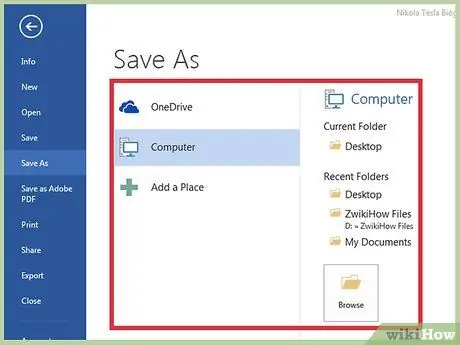
Hatua ya 4. Taja eneo ili kuhifadhi faili kwenye menyu ya "Hifadhi Kama"
Maeneo yanayotumiwa sana ni "PC hii" na OneDrive, lakini pia unaweza kubofya "Vinjari" kutaja eneo lingine.
Lazima uchague folda ndogo (mfano desktop) wakati wa kuchagua "PC hii"
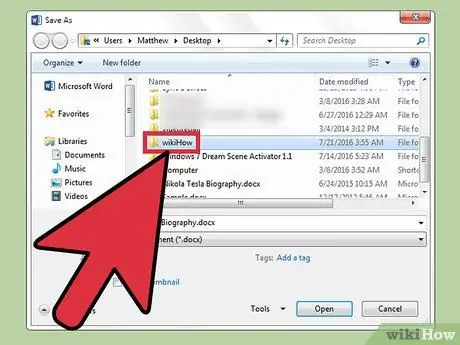
Hatua ya 5. Bonyeza mara mbili mahali pa kuhifadhi faili
Utaulizwa kuingia jina la faili.
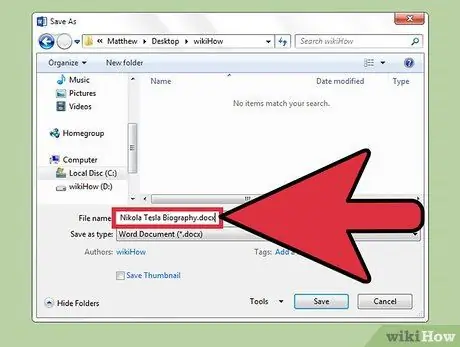
Hatua ya 6. Ingiza jina la faili unayotaka kwenye uwanja wa "Jina la Faili"
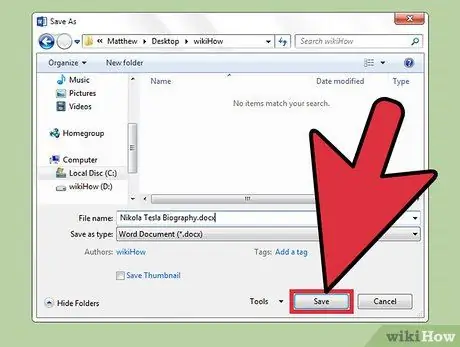
Hatua ya 7. Hifadhi faili kwa kubofya "Hifadhi"
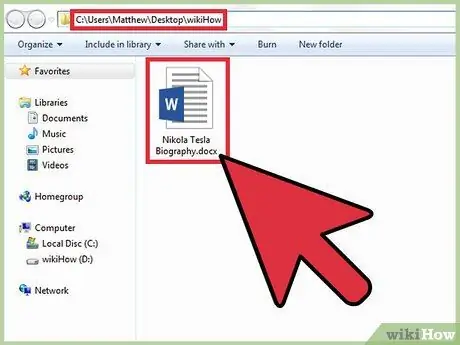
Hatua ya 8. Hakikisha umehifadhi faili kabla ya kuifunga
Ikiwa faili tayari iko katika eneo maalum la uhifadhi, basi umefanikiwa kuihifadhi!
Njia 2 ya 2: Kuhifadhi faili katika Maumbizo mengine
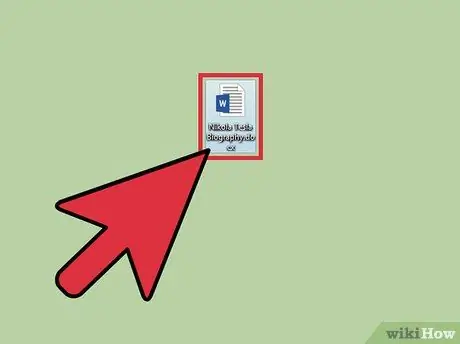
Hatua ya 1. Fungua hati yako
Unaweza kufungua Microsoft Word kwa kubonyeza mara mbili ikoni ya MS Word au kubonyeza mara mbili hati ya Neno.
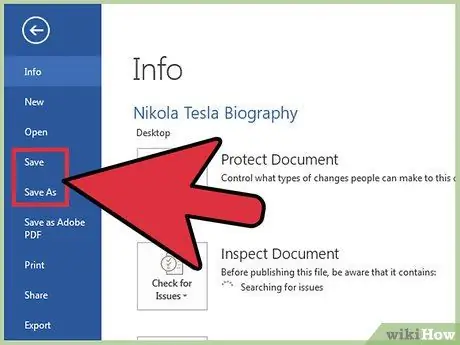
Hatua ya 2. Chagua "Hifadhi kama"
Ikiwa hati haijawahi kuokolewa hapo awali, menyu ya "Hifadhi Kama" bado itaonyeshwa hata ukichagua "Hifadhi".
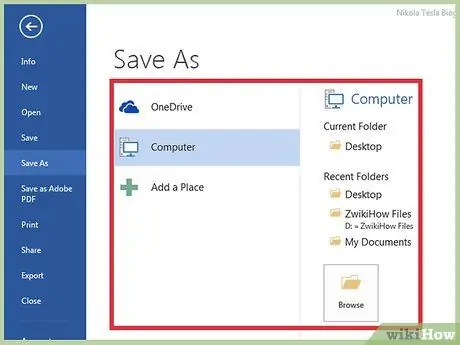
Hatua ya 3. Taja eneo ili kuhifadhi faili kwenye menyu ya "Hifadhi Kama"
Maeneo yanayotumiwa sana ni "PC hii" na OneDrive, lakini pia unaweza kubofya "Vinjari" kutaja eneo lingine.
Lazima uchague folda ndogo (mfano desktop) wakati wa kuchagua "PC hii"
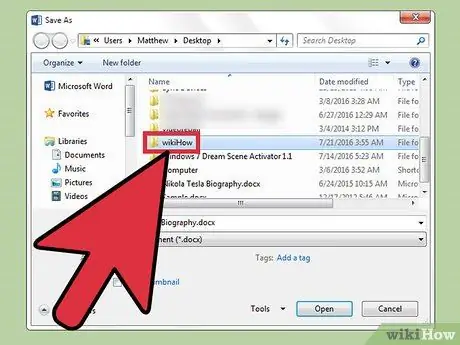
Hatua ya 4. Bonyeza mara mbili mahali pa kuhifadhi faili
Utaulizwa kuingia jina la faili.
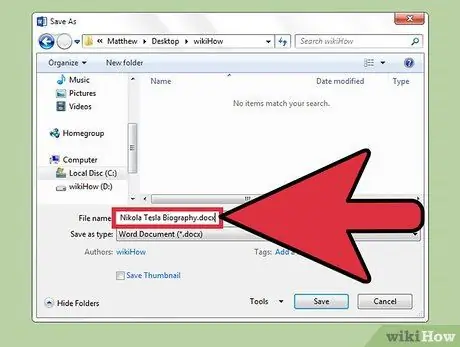
Hatua ya 5. Ingiza jina la faili unayotaka kwenye uwanja wa "Jina la Faili"
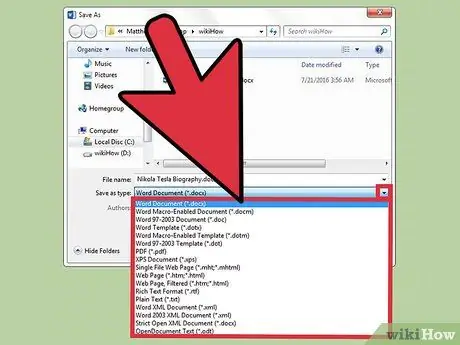
Hatua ya 6. Tafuta na ubofye safu wima "Hifadhi kama Aina"
Kutoka hapa, unaweza kuchagua aina ya faili unayotaka kuhifadhi hati hiyo.
Aina za faili zinazopatikana ni pamoja na PDF, Ukurasa wa Wavuti, na matoleo ya awali ya Neno (km 1997-2003)
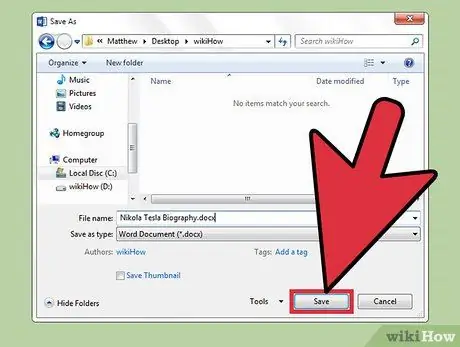
Hatua ya 7. Hifadhi faili kwa kubofya "Hifadhi"
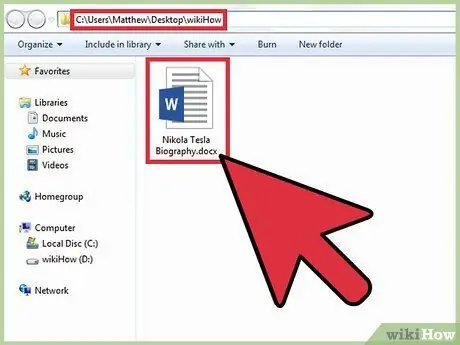
Hatua ya 8. Hakikisha umehifadhi hati kabla ya kuifunga
Ikiwa faili tayari iko katika eneo maalum la kuhifadhi, basi umeihifadhi kwa usahihi!
Vidokezo
- Wakati wowote unaweza pia kuhifadhi hati unayofanya kazi kwa kubonyeza Udhibiti + S au kubonyeza ikoni ya diski kwenye kona ya juu kulia.
- Ikiwa unataka hati yako ipatikane kwenye majukwaa tofauti, chagua chaguo la "OneDrive" unapoihifadhi. Hii hukuruhusu kufikia hati hiyo kwa kutumia kompyuta kibao, simu, au kompyuta ambayo ina ufikiaji wa mtandao.
- Kawaida Neno litauliza ikiwa unataka kuokoa mabadiliko ambayo yamefanywa ikiwa utafunga waraka bila kuzihifadhi.






